Συχνά, υπάρχει ανάγκη αλλαγής της μορφής ενός αρχείου. Αυτό εξαρτάται από τη χρησιμότητα, τον τύπο του περιεχομένου γραφικών, τις τροποποιήσεις και άλλους λόγους. Εν τω μεταξύ, οι δύο πιο κοινές μορφές αρχείων εικόνας είναι το JPG και το PNG. Απλά να ξέρετε ότι έχουν διαφορετικές χρήσεις και πλεονεκτήματα. Εάν θέλετε να δημιουργήσετε μια διαφανή φωτογραφία, πιθανότατα θα μετατρέψετε τα αρχεία JPG σας σε φωτογραφίες PNG. Αυτό είναι το σημαντικότερο πλεονέκτημα του PNG σε σχέση με τις φωτογραφίες JPG. Για να μην αναφέρουμε, μπορείτε να δημιουργήσετε λογότυπα με αυτήν τη μορφή εικόνας.
Έτσι, JPG εναντίον PNG, είναι καλύτερα να χρησιμοποιήσετε το PNG για τις δυνατότητες και τα πλεονεκτήματά του που προσφέρει. Για πρόσθετες λειτουργίες, μπορείτε να περιμένετε μια ποιοτική εμφάνιση εικόνας. Επομένως, απολαμβάνετε το καλύτερο και από τους δύο κόσμους της δυνατότητας δημιουργίας διαφανών φωτογραφιών και ποιοτικής απόδοσης. Επομένως, αναζητήστε τους καλύτερους μετατροπείς από τους οποίους μπορείτε να αλλάξετε JPG σε PNG παρακάτω χωρίς περαιτέρω καθυστέρηση.
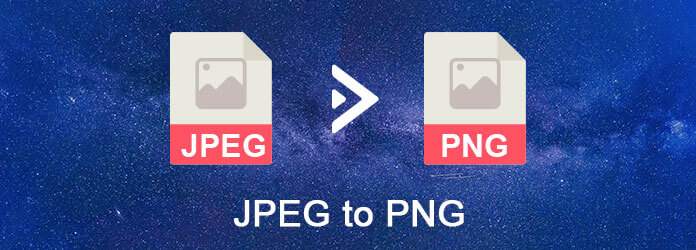
Δωρεάν διαδικτυακός μετατροπέας εικόνας Aiseesoft είναι ένα εξαιρετικά αποδοτικό πρόγραμμα που επεξεργάζεται φωτογραφίες online με γρήγορη και ποιοτική λειτουργία. Είναι επωφελές για χρήστες που έχουν συσκευές που εξαντλούν τον αποθηκευτικό χώρο. Αυτό συμβαίνει επειδή δεν χρειάζεται να κατεβάσετε το πρόγραμμα για να το χρησιμοποιήσετε. Επιπλέον, οι χρήστες δεν χρειάζεται να εγγραφούν σε έναν λογαριασμό για να μεγιστοποιήσουν τις λειτουργίες και τις δυνατότητές του. Εκτός από αυτό, μπορείτε να βασιστείτε στη δέσμη εργαλείων που μετατρέπει αρχεία JPG κάθε φορά. Χρησιμοποιώντας αυτό το εργαλείο, οι χρήστες μπορούν να ανεβάσουν έως και 40 φωτογραφίες κατά τη διάρκεια μιας συνεδρίας, επιτρέποντάς τους να εξοικονομήσουν περισσότερο χρόνο.
Επιπλέον, αυτός ο δωρεάν διαδικτυακός μετατροπέας JPG σε PNG προσφέρει μια εξαιρετική εμπειρία στη μετατροπή αρχείων πολυμέσων. Έρχεται με ένα καθαρό περιβάλλον χρήστη, ώστε να μπορείτε να μετατρέπετε γρήγορα φωτογραφίες σε ελάχιστο χρόνο. Επιπλέον, το εργαλείο υιοθετεί αποτελεσματική τεχνολογία, υπεύθυνη για τη γρήγορη μετατροπή φωτογραφιών. Είναι εντελώς δωρεάν και οι χρήστες δεν απαιτείται να εγγραφούν. Εν τω μεταξύ, εδώ είναι τα βήματα για το πώς να χρησιμοποιήσετε αυτό το πρόγραμμα.
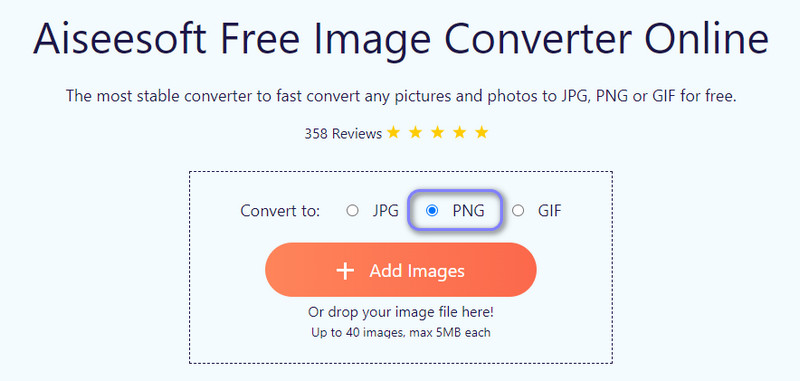
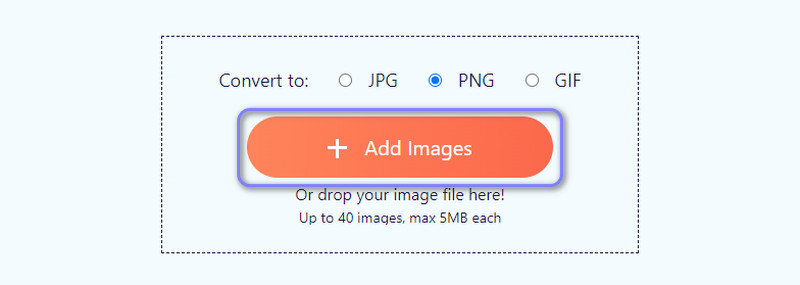
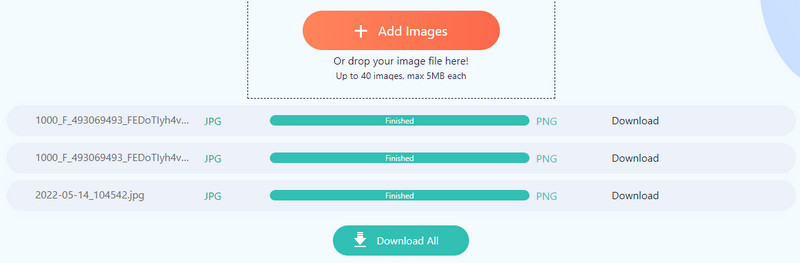
Μπορεί να ψάχνετε για προγράμματα για χρήση εκτός σύνδεσης. Ας υποθέσουμε ότι θέλετε να κάνετε μετατροπή ακόμη και χωρίς πρόσβαση στη σύνδεση στο Διαδίκτυο. Στη συνέχεια, μπορείτε να βασιστείτε στα εργαλεία που θα συζητήσουμε παρακάτω.
Αν ψάχνετε για ένα πρόγραμμα cross-platform που θα σας βοηθήσει εύκολα και γρήγορα. Αυτό σημαίνει ότι μπορείτε να χρησιμοποιήσετε το πρόγραμμα ανεξάρτητα από το λειτουργικό σύστημα του υπολογιστή που χρησιμοποιείτε. Υποστηρίζει Linux, Windows και Macintosh. Επιπλέον, το εργαλείο μπορεί να διαβάσει διάφορες μορφές, όπως JPEG, JPG, PNG, GIF, WebP και πολλά άλλα. Η μόνη προειδοποίηση είναι ότι η διεπαφή του θα μπορούσε να είναι λίγο μπερδεμένη αν χρησιμοποιείτε το εργαλείο για πρώτη φορά. Ως εκ τούτου, εάν πρέπει να μετατρέψετε αρχεία πραγματικά γρήγορα, αυτό το πρόγραμμα μπορεί να μην είναι κατάλληλο για εσάς.
Ωστόσο, μπορείτε να επωφεληθείτε από τις προηγμένες ρυθμίσεις του, εφόσον είστε εγγεγραμμένος ως ιδιωτικός χρήστης. Μπορείτε να βασιστείτε στα παρακάτω βήματα για να μάθετε πώς να μετατρέπετε JPG σε PNG.


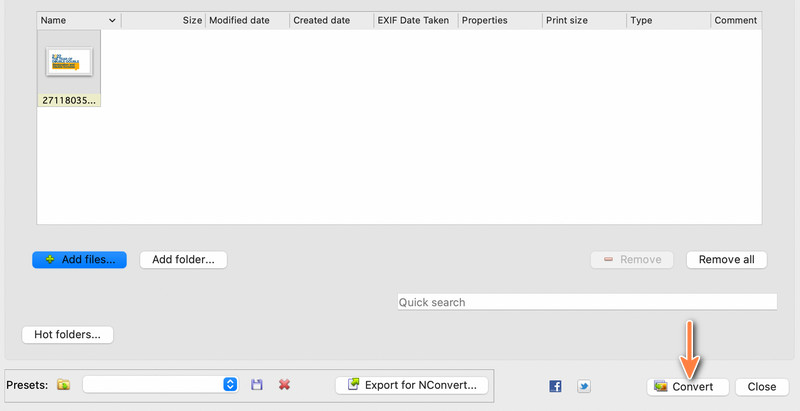
Μπορείτε επίσης να βασιστείτε στο FastStone Photo Resizer για να σας βοηθήσει να μετατρέψετε από JPG σε PNG. Σε μια γρήγορη και εύκολη μετατροπή φωτογραφιών μαζικής λειτουργίας, το πρόγραμμα επιτρέπει στους χρήστες να μετατρέψουν γρήγορα και εύκολα, να μετονομάσουν, αλλαγή μεγέθους φωτογραφιών, περικόψτε, περιστρέψτε, προσαρμόστε τη σκίαση χρωμάτων και προσθέστε περιεχόμενο, φίλτρα και υδατογραφήματα στις εικόνες. Επιπλέον, μπορεί να μετατρέψει μορφές εικόνας σε διάφορους τύπους αρχείων. Αυτό περιλαμβάνει BMP, GIF, TIFF, PDF και πολλά άλλα. Εν τω μεταξύ, ακολουθήστε τα βήματα που δίνονται παρακάτω για να μάθετε πώς να χειρίζεστε αυτό το πρόγραμμα.
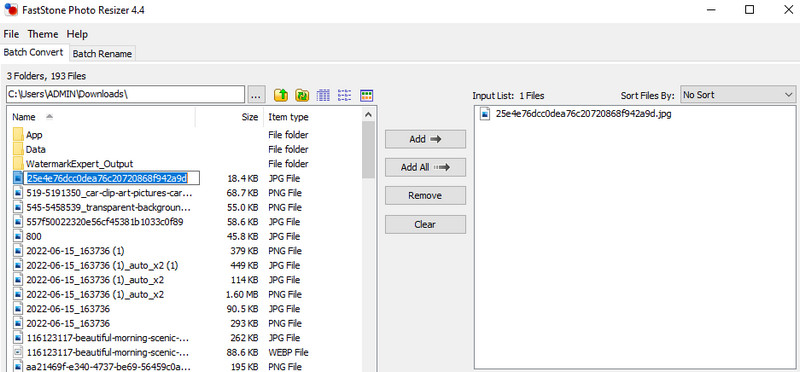
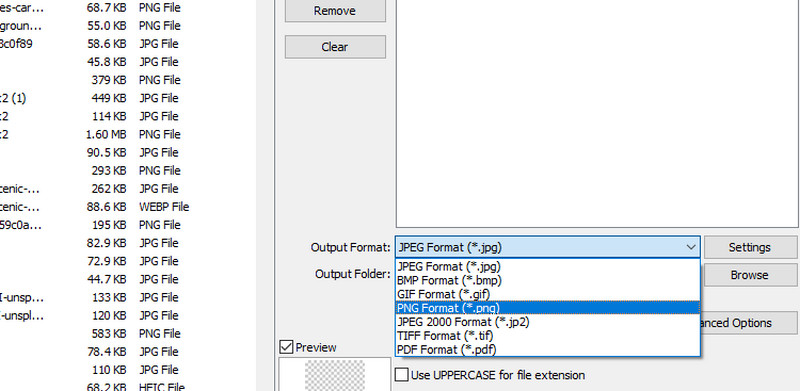
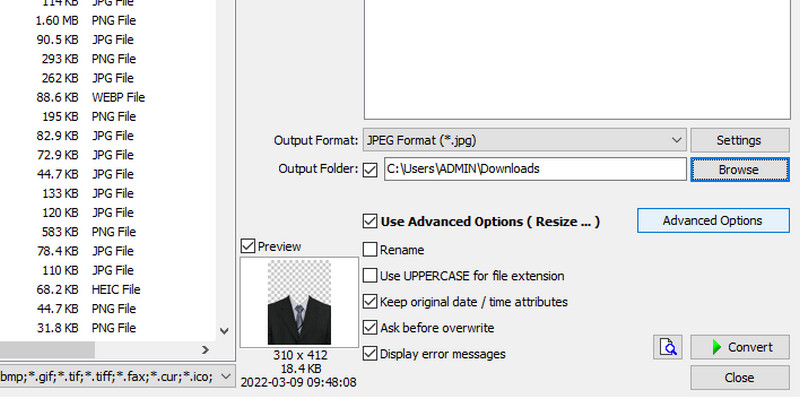
Εάν χρησιμοποιείτε συσκευή Android, θα πρέπει να εξετάσετε το ενδεχόμενο να χρησιμοποιήσετε την εφαρμογή File Converter της Online-Con. Προσφέρει διάφορες διαδικασίες μετατροπής, όπως μετατροπέα εικόνας, μετατροπέα ήχου, μετατροπέα βίντεο, μετατροπέα ηλεκτρονικών βιβλίων, μετατροπέα εγγράφων, μετατροπέα αρχειοθέτησης και πολλά άλλα. Για εισόδους, μπορείτε να φορτώσετε αρχεία από τοπικά αρχεία τραβώντας φωτογραφίες ή μετατρέποντας από διευθύνσεις URL. Συνολικά, αυτή η εφαρμογή Android είναι ένα αξιοπρεπές εργαλείο για τη μετατροπή JPG σε PNG. Ελέγξτε πώς λειτουργεί αυτό το εργαλείο ανατρέχοντας στα παρακάτω απλοποιημένα βήματα.
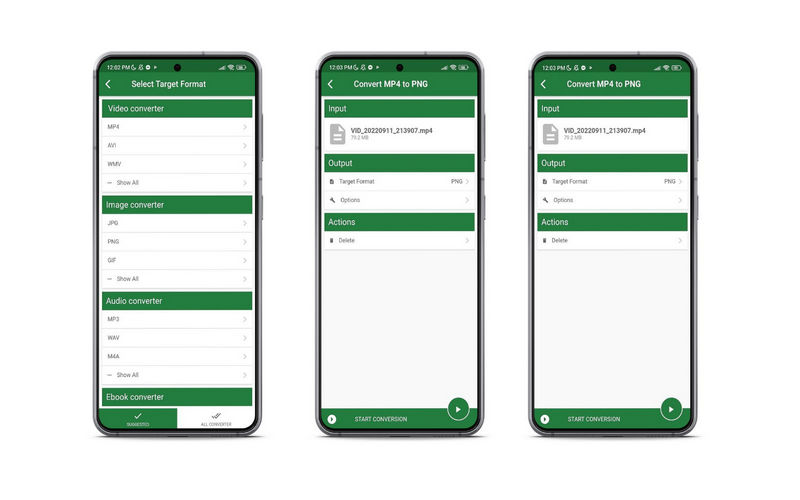
Η εφαρμογή ImageConverter για το iPhone είναι μια καλή επιλογή για να δοκιμάσετε αν προτιμάτε ένα εργαλείο που μπορείτε να χρησιμοποιήσετε με την κινητή συσκευή σας. Αυτό το πρόγραμμα για smartphone επιτρέπει τη μετατροπή μεταξύ πολλών μορφών, συμπεριλαμβανομένων των PNG, PDF, HEIC, JPG, GIF, BMP και TIFF. Επιπλέον, μπορείτε να ανεβάσετε εικόνες από το τοπικό σας άλμπουμ εικόνων χρησιμοποιώντας τη διεύθυνση URL φωτογραφιών, το iCloud και φωτογραφίες του ιστότοπου. Τα μετασχηματισμένα αρχεία μπορούν επίσης να σταλούν μέσω μιας ποικιλίας μέσων. Η μόνη προειδοποίηση αυτού του προγράμματος είναι ότι είναι φορτωμένο με διαφημίσεις που εμποδίζουν τις διαδικασίες μετατροπής. Από την άλλη πλευρά, ακολουθήστε τα παρακάτω βήματα για να ανακαλύψετε πώς να αλλάξετε το JPG σε PNG.
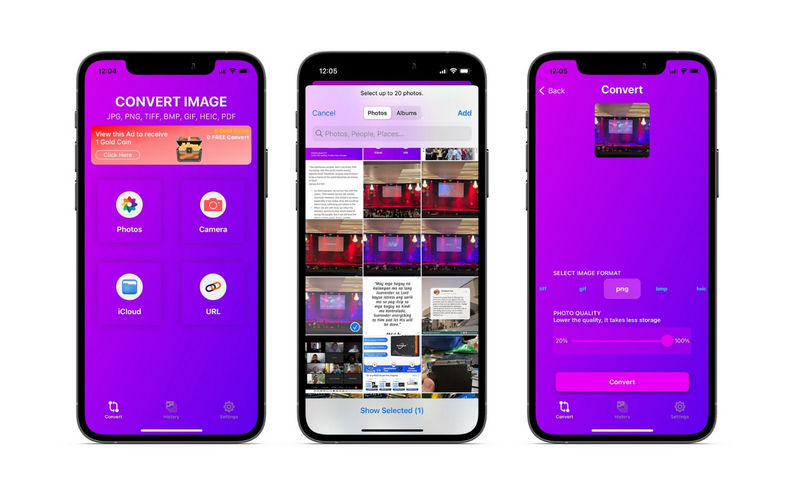
Είναι καλύτερο το JPG ή το PNG;
Καμία μορφή δεν είναι μικρότερη από την άλλη. Κάθε μορφή έχει τα πλεονεκτήματα και τα μειονεκτήματά της. Δεδομένου ότι το PNG χρησιμοποιεί συμπίεση χωρίς απώλειες, οι χρήστες αναμένουν ότι θα καταναλώνει περισσότερη αποθήκευση μνήμης από το JPG, αν ρωτήσετε ποια είναι η διαφορά μεταξύ JPG και PNG. Επομένως, εάν θέλετε να έχετε μια ισορροπία ποιότητας και μεγέθους μέσων, το JPG είναι πιθανώς για εσάς. Ωστόσο, χρησιμοποιήστε το PNG εάν είναι απαραίτητο να δημιουργήσετε λογότυπα, γραφικά κ.λπ.
Ποιο είναι το καλύτερο, JPG έναντι PNG, σε ποιότητα;
Σε γενικές γραμμές, οι φωτογραφίες PNG έχουν υψηλότερη ποιότητα από τις φωτογραφίες JPG. Αυτό είναι αλήθεια, καθώς αυτή η μορφή εικόνας χρησιμοποιεί συμπίεση χωρίς απώλειες και θεωρείται καλή αντικατάσταση για φωτογραφίες εικόνας GIF.
Είναι δυνατή η μετατροπή JPG σε PNG με διαφάνεια;
Όλοι γνωρίζουμε ότι το JPG δεν προσφέρει κανάλι αδιαφάνειας. Μπορείτε να τα λάβετε μόνο από φωτογραφίες PNG. Ωστόσο, η μετατροπή JPG σε PNG από μόνη της δεν θα σας δώσει μια διαφανή φωτογραφία. Αλλά μετά τη μετατροπή σε PNG, έχετε τώρα τη δυνατότητα να κάνετε Διαφανές φόντο από JPG σε PNG. Απλώς φροντίστε να το αποθηκεύσετε σε PNG μετά την επεξεργασία.
Συμπέρασμα
Όλα αναφέρονται Εφαρμογές μετατροπής JPG σε PNG και τα προγράμματα είναι αποτελεσματικά και αποδοτικά. Τώρα, αυτή η ανάρτηση προσφέρει τρεις μεθόδους για αυτήν την εργασία μετατροπής. Είναι θέμα προτιμήσεων για την επιλογή του καλύτερου εργαλείου. Από την άλλη πλευρά, είναι απαραίτητο να ληφθεί υπόψη η χρηστικότητα ενός προγράμματος. Ως εκ τούτου, συνιστούμε τη χρήση του μετατροπέα δωρεάν εικόνας Aiseesoft στο διαδίκτυο, καθώς δεν χρειάζεται να κατεβάσετε ή να εγκαταστήσετε μια εφαρμογή και η διεπαφή της είναι εύκολα κατανοητή.

Το Video Converter Ultimate είναι εξαιρετικός μετατροπέας βίντεο, πρόγραμμα επεξεργασίας και ενισχυτής για μετατροπή, βελτίωση και επεξεργασία βίντεο και μουσικής σε 1000 μορφές και πολλά άλλα.
100% ασφαλής. Χωρίς διαφημίσεις.
100% ασφαλής. Χωρίς διαφημίσεις.